笔记本电脑用户如何管理Chrome扩展程序
笔记本电脑用户如何管理Chrome扩展程序?如今Chrome浏览器是最受欢迎的一款网络浏览器工具,这款浏览器页面设计简约清爽,功能强大,支持安装各类扩展程序,当我们安装过多的扩展之后,电脑会变得卡顿,那么这个时候就需要对这些扩展程序进行管理,那么笔记本电脑用户该如何管理这些扩展呢。下面就让小编给大家带来Chrome浏览器扩展程序详细设置教程,有需要的朋友千万不要错过了。

Chrome浏览器扩展程序详细设置教程
一、审查并整理当前安装的扩展程序
操作步骤:
1、打开Chrome浏览器,点击右上角的三个点以打开菜单,然后选择“更多工具”>“扩展”。
2、在扩展页面,仔细审查每个扩展的使用频率和实际需要。不常用或不必要的扩展可以直接移除,以释放系统资源。
原因说明:
扩展程序虽然能增强浏览器功能,但过多的扩展会占用内存和处理器资源,影响浏览器的启动速度和运行性能。定期检查和清理不必要或过时的扩展可以保持浏览器运行流畅。
二、调整媒体缓存设置
详细步骤与说明:
1、在Chrome的地址栏输入 chrome://settings/ 进入设置页面。
2、向下滚动并点击“高级”,接着选择“隐私和安全”里的“网站设置”。
3、找到并点击“媒体”,在这里您可以配置网站是否可以自动播放视频或音频。
原因说明:
控制媒体内容的自动播放可以防止不必要的数据消耗,尤其是在使用有限网络流量或低速网络时。此外,禁用自动播放还可以减少浏览器的背景活动量,进一步提高浏览速度和响应性。
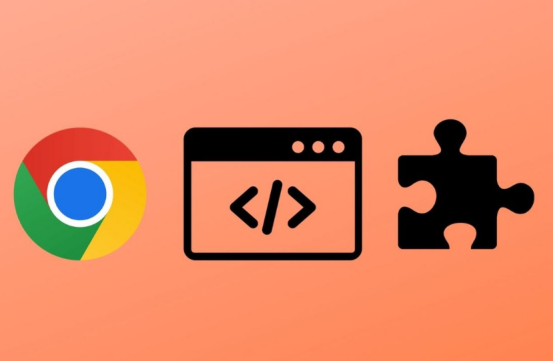
三、 谷歌浏览器怎么设置自动更新
操作步骤:
1、在chrome菜单中选择“帮助”,然后点击“关于Google Chrome”。
2、通常Chrome会自动检查并安装可用的更新。若需手动更新,可以点击“重新启动并更新”。
原因说明:
保持Chrome浏览器及其扩展程序的最新版本是保证安全性和最佳性能的关键。新版本通常会包含安全修复、性能改进和新功能。
四、下载路径如何更改
详细步骤与说明:
1、在Chrome设置菜单中,点击“高级”后选择“下载内容”。
2、此处可看到当前的下载路径,根据需要点击“更改”来设定新的下载文件夹位置。
原因说明:
通过更改下载路径,可以将文件直接保存到您希望的位置,使文件管理更为有序和高效。
五、定期检查扩展程序的更新与安全性
操作步骤:
1、定期回访“扩展”页面,检查是否有可用的更新。
2、确认安装的扩展来源可靠,避免使用来源不明的扩展,以免影响浏览器安全。
原因说明:
扩展程序的及时更新同样重要,因为它们可能包含重要的安全补丁和改进。确保所有扩展都来自可信源,可以防止潜在的安全风险,如数据泄露或恶意软件感染。
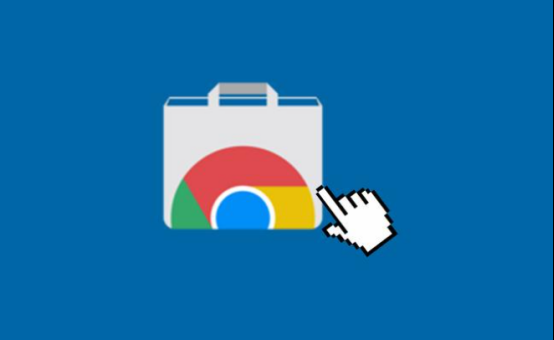
通过遵循上述详细的操作步骤与额外的建议,您不仅可以有效管理Chrome的扩展程序,还可以进一步优化浏览器的性能和安全性。定期回顾这些设置,确保浏览器始终保持最佳状态。
以上就是【笔记本电脑用户如何管理Chrome扩展程序?Chrome浏览器扩展程序详细设置教程】的所有内容啦,希望能够给大家带来帮助。
相关下载
 谷歌浏览器电脑版
谷歌浏览器电脑版
硬件:Windows系统 版本:11.1.1.22 大小:110MB 语言:简体中文
评分: 发布:2023-07-22 更新:2024-11-04 厂商:谷歌信息技术(中国)有限公司
相关教程
